Nagbibigay-daan sa iyo ang mga power plan na pamahalaan ang pagkonsumo ng kuryente ng iyong device. Nag-aalok ang Windows ng 3 power plan bilang default: Power Saver, Balanse (Inirerekomenda), at Mataas na Pagganap . Maaari mong i-customize ang mga planong ito ayon sa iyong mga kagustuhan o lumikha ng mga custom na power plan na na-optimize para sa configuration ng iyong computer. Gayunpaman, hindi ma-access ng ilang user ang mga opsyon sa power plan sa Windows 11/10. Kapag sinubukan nilang baguhin ang mga setting ng plano sa kanilang PC, nakakakuha sila ng mensahe ng error na nagsasabing:
Hindi available ang impormasyon ng iyong Power plan.
Kung nahihirapan ka rin sa parehong isyu, basahin ang post na ito para malaman kung paano ito ganap na ayusin.
paghahambing ng bersyon ng visual studio 2017
Ang impormasyon ng iyong power plan ay hindi available sa Windows 11
Ang isyu ay pangunahing nakatagpo ng mga user pagkatapos ng isang update o, habang sinusubukan nilang gawin mag-edit o gumawa ng power plan sa pamamagitan ng Control Panel. Ang pag-click sa ‘ Bakit hindi makuha ng Windows ang impormasyong ito? Hindi rin nakakatulong ang link, dahil binubuksan nito ang ilang pahina ng site ng Microsoft.
Kung nakita mo ang error, Hindi available ang impormasyon ng iyong Power plan , habang sinusubukang i-access ang mga setting ng power plan, gamitin ang mga pag-aayos na ito upang malutas ang error:
- I-restore ang mga default na power plan.
- Muling itatag ang nawawalang registry key.
- Huwag paganahin at muling paganahin ang ACPI sa Windows Device Manager.
- Patakbuhin ang Power Troubleshooter.
- I-reset ang PC na ito.
Tingnan natin ang mga ito nang detalyado.
1] I-restore ang mga default na power plan

Ang isang posibleng dahilan para hindi ma-access ang mga power plan sa Windows ay ang maling pagkaka-configure ng mga setting ng power plan. Kung ang iyong mga power plan ay nagulo dahil sa anumang dahilan, maaari mong palaging ibalik ang lahat ng Power Plan at i-reset ang mga setting ng power plan sa default gamit ang Command Prompt.
I-type ang 'command' sa Windows Search at tumakbo Command Prompt gamit ang mga karapatan ng administrator. I-click Oo nasa Kontrol ng User Account (UAC) prompt. Sa window ng Command Prompt, i-type ang sumusunod na command at pindutin ang Pumasok susi:
powercfg -restoredefaultschemes
Ire-restore ng nasa itaas ang lahat ng default na power plan sa Windows, tatanggalin ang anumang custom na power plan, at i-reset ang mga setting para sa mga built-in na power plan sa default.
2] Muling itatag ang nawawalang registry key
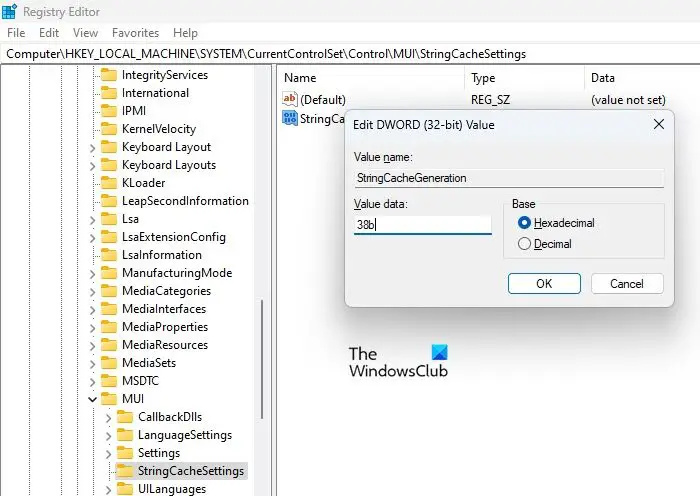
vlc walang audio
Ang isa pang dahilan ng isyu ay isang nawawalang halaga ng registry key, na maaaring na-uninstall ng isang third-party na uninstaller. Sundin ang mga hakbang upang muling itatag ang susi:
- Pindutin Win+R at uri regedit nasa Takbo dialog box na lalabas.
- pindutin ang Pumasok susi.
- I-click Oo nasa UAC prompt.
- Mag-navigate sa sumusunod na key:
HKEY_LOCAL_MACHINE\SYSTEM\CurrentControlSet\Control\MUI - Tingnan kung ang ' StringCacheSettings 'May susi. Kung hindi, lumikha ng isa sa pamamagitan ng pag-right-click sa MUI key at pagkatapos ay piliin ang Bago > Key opsyon.
- Ngayon sa kanang panel (ng StringCacheSettings key), i-right-click at piliin Bago > DWORD (32-bit) na Value .
- Pangalanan ang susi na ito ' StringCacheGeneration '.
- I-double click ang key na ito at itakda ang Data ng halaga bilang ' 38b ', pag-iingat Hexadecimal bilang Base .
- I-reboot iyong PC at tingnan kung nawala ang error.
Basahin: Nabigong Basahin ang Paglalarawan. Error Code 2 Para sa Mga Serbisyo sa Background
3] Huwag paganahin at muling paganahin ang ACPI sa Windows Device Manager
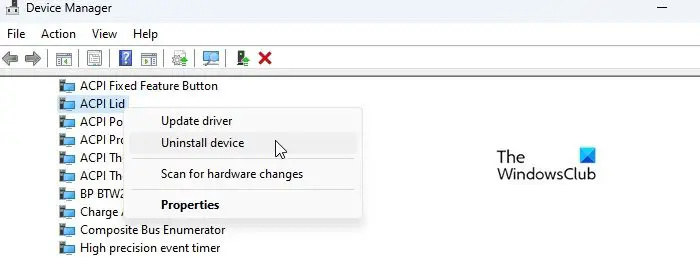
Nalutas din ng ilang user ang isyu sa pamamagitan ng hindi pagpapagana at muling pagpapagana ng ACPI (Advanced Configuration at Power Interface) sa Windows Device Manager. Sundin ang mga hakbang na ito at tingnan kung gumagana ito para sa iyo:
- Gumawa ng system restore point o kumuha ng backup ng Windows .
- Mag-right-click sa Magsimula pindutan at piliin Pamamahala ng Device galing sa WinX menu.
- Mag-navigate sa Mga device ng system opsyon.
- Mag-click sa icon ng arrow upang palawakin ang listahan.
- Isa-isang i-uninstall ang lahat ng feature ng ACPI (i-right click at piliin ang ‘I-uninstall ang device’). I-uninstall ang ' ACPI Fixed Feature Button 'at' Microsoft ACPI Compliant System ' mga tampok sa dulo. Huwag i-reboot ang Windows hanggang sa ma-uninstall mo ang pinakahuling item sa listahan.
- I-reboot ang iyong system. Medyo mas matagal bago magsimula ang Windows, dahil ida-download at muling i-install nito ang lahat ng nawawalang driver.
- Tingnan kung naa-access mo ang impormasyon ng power plan.
4] Patakbuhin ang Power Troubleshooter
Susunod, patakbuhin ang Power Troubleshooter.
Mag-navigate sa Mga Setting > System > Troubleshoot > Iba pang mga troubleshooter at i-click ang Takbo button sa tabi ng kapangyarihan opsyon.
Power Troubleshooter ay mag-diagnose at magresolba ng mga isyu sa kuryente sa iyong system. Pagkatapos patakbuhin ang troubleshooter, tingnan kung makikita mo ang impormasyon ng power plan.
5] I-reset ang PC na ito
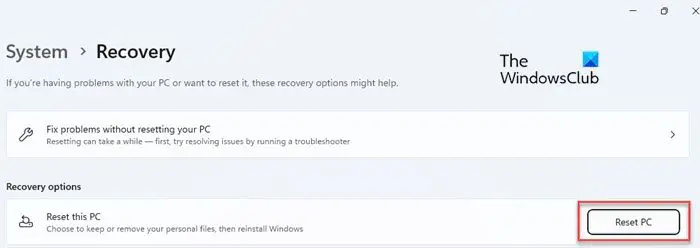
itigil ang taskbar icon flashing windows 10
Ang 'I-reset ang PC na ito' ay isang feature ng Windows na nagbibigay-daan sa iyong mabilis na i-restore ang Windows 11/10 sa mga factory setting. Inaalis nito ang mga pagbabagong ginawa sa mga setting ng system at inaalis ang mga third-party na app at driver na na-install mo. Kaya maaaring makatulong ito sa pagresolba sa isyu sa power plan.
Gayunpaman, bago ito gamitin, inirerekumenda namin na ibalik ang iyong system sa dating estado, kung sakaling lumikha ka ng restore point bago ang paglitaw ng error. Kung hindi ka pa nakakagawa ng anumang mga restore point, gamitin ang tampok na I-reset ang PC na ito upang ayusin ang error na ‘Hindi available ang impormasyon ng iyong power plan.
Pumunta sa Mga Setting > System > Pagbawi . Mag-click sa I-reset ang PC button sa tabi ng I-reset ang PC na ito opsyon. Pumili sa pagitan ng mga opsyon na ‘Panatilihin ang aking mga file’ o ‘Alisin ang lahat. Sundin ang mga tagubilin sa screen at sa wakas ay pindutin ang I-reset pindutan. Ang buong proseso ay maaaring tumagal ng hanggang isang oras bago matapos ang pagpapanumbalik ng Windows. Ang iyong PC ay maaari ring mag-restart ng ilang beses sa panahon ng proseso. Kapag natapos na ang proseso, dapat mong ma-access ang impormasyon ng power plan.
autoruns windows 10
Sana makatulong ito.
Basahin: Ang RPC server ay hindi magagamit sa Windows .
Paano ko aayusin ang hindi lumalabas na power plan ko?
Kung hindi lumalabas ang iyong mga power plan sa iyong Windows 11/10 PC, patakbuhin ang built-in na power troubleshooter para ayusin ang anumang isyu sa kuryente. Kung hindi iyon makakatulong, i-restore ang lahat ng power plan at i-reset ang mga setting ng plan sa mga default. Upang gawin ito, buksan ang Command Prompt gamit ang mga karapatan ng administrator at i-type ang powercfg -restoredefaultschemes. Kung nahaharap ka pa rin sa isyu, gamitin ang I-reset ang PC na Ito opsyon upang ibalik ang Windows sa mga factory setting.
Bakit sinasabi nitong kasalukuyang walang available na power options?
Maaari mong makita ang 'Hindi available ang impormasyon ng iyong Power plan. Bakit hindi makuha ng Windows ang impormasyong ito?’ mensahe ng error kung mali ang pagkaka-configure mo ng mga power plan. Maaaring mangyari ito kung ang mga setting ng iyong power plan ay binago ng iyong software ng seguridad o nasira dahil sa isang update sa Windows. Maaari rin itong mangyari kung nasira ang iyong profile ng user.
Basahin din: Nawawala ang Power Options (Sleep, Shut down, Restart) sa Start Menu .













